Sind Sie bereit, Ihren Desktop in einen dynamischen und personalisierten Raum zu verwandeln? Entdecken Sie diese Apps zur Hintergrundsteuerung für Windows 11 und finden Sie die perfekte Ergänzung zu Ihrem Stil.
Ihr Desktop-Hintergrund ist mehr als nur ein Hintergrund; es spiegelt Ihre Persönlichkeit und Stimmung wider. Mit der richtigen App zur Hintergrundsteuerung können Sie Hintergrundbilder planen, dynamische Hintergründe erstellen und sogar Live-Elemente integrieren, um Ihr Windows 11-Erlebnis noch angenehmer zu gestalten.
Inhaltsverzeichnis
Top-Hintergrundsteuerungs-Apps für Windows 11
Windows 11 bietet integrierte Anpassungsoptionen für Desktop-Hintergründe, aber wenn Sie mehr Kontrolle über Ihre Hintergrundbilder haben möchten, können Apps von Drittanbietern Ihr Erlebnis verbessern. Von dynamischen und interaktiven Hintergrundbildern bis hin zu einer umfangreichen Bibliothek mit atemberaubenden Bildern bieten diese Apps eine große Auswahl an Optionen, die Ihren Vorlieben entsprechen. Hier sind einige der besten Apps zur Hintergrundsteuerung für Windows 11.
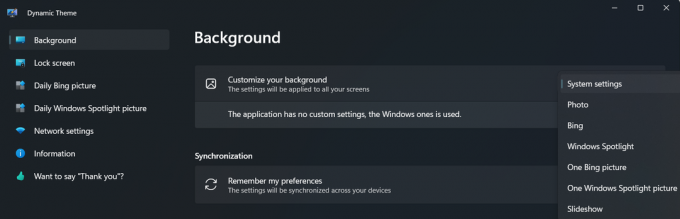
Preis: Frei
Dynamic Theme ist eine kostenlose und leichte App für Windows 11, die mehr Kontrolle und Anpassung Ihres Desktop-Hintergrunds bietet. Mit Dynamic Theme können Sie mühelos zwischen Bing- oder Windows Spotlight-Bildern als Hintergrundbild wechseln und so Ihrem Desktop ein frisches und dynamisches Aussehen verleihen.
Eines der herausragenden Merkmale von Dynamic Theme sind seine benutzerfreundlichen Anpassungsoptionen. Sie können auswählen, wie oft sich das Hintergrundbild ändert, aus verschiedenen Quellen für Ihre Bilder auswählen und Ihre Hintergrundeinstellungen sogar auf mehreren Geräten synchronisieren. Egal wo Sie sich befinden, Ihr Desktop-Hintergrund fühlt sich immer aktuell und individuell an.
Es ist jedoch erwähnenswert, dass Dynamic Theme nicht so funktionsreich ist wie einige andere Drittanbieter-Apps wie Wallpaper Engine. Es zeichnet sich zwar dadurch aus, dass es eine große Auswahl an schönen Bildern für Ihren Desktop bietet, es fehlen jedoch erweiterte Optionen wie interaktive oder animierte Hintergrundbilder. Wenn Sie jedoch nach einer übersichtlichen und intuitiven Benutzeroberfläche suchen, mit der Sie Ihr Hintergrundbild einfach ändern können, ist Dynamic Theme eine solide Option.
Um mit Dynamic Theme zu beginnen, Besuchen Sie den Microsoft Store und laden Sie es kostenlos herunter.

Preis: 3,99 $ bei Steam
Wallpaper Engine bietet vollständige Kontrolle über Desktop-Hintergründe unter Windows. Mit seiner umfangreichen Bibliothek an Hintergrundbildern (einschließlich Live-, 3D- und interaktiven Optionen) können Sie mit Wallpaper Engine Ihren Desktop-Hintergrund auf verschiedene Arten anpassen. Eine der herausragenden Funktionen von Wallpaper Engine ist die Unterstützung mehrerer Monitore, sodass Sie für jeden Bildschirm ein anderes Hintergrundbild auswählen können.
Wallpaper Engine bietet nicht nur eine große Auswahl vorgefertigter Hintergrundbilder, sondern ermöglicht Ihnen auch das Erstellen und Teilen personalisierter Hintergrundbilder. Ob animierte Hintergründe oder interaktive Hintergrundbilder, die auf Mausbewegungen reagieren, Wallpaper Engine bietet verschiedene Anpassungsmöglichkeiten.

Preis: Frei
Rainmeter ist ein leistungsstarkes Tool zur Desktop-Anpassung, mit dem Sie Ihren Windows 11-Desktop mit anpassbaren Skins, Widgets und Messgeräten personalisieren können. Mit Rainmeter haben Sie die vollständige Kontrolle über Ihren Desktop-Hintergrund.
Rainmeter verfügt über eine umfangreiche Bibliothek anpassbarer Skins, die Sie auf Ihren Desktop-Hintergrund anwenden können. Diese Skins können Informationen wie Uhrzeit und Datum, Systemressourcennutzung, Wettervorhersagen usw. anzeigen. Sie können dem Desktop auch Links, Nutzungsanzeigen und Aktionsschaltflächen hinzufügen und so einen schnellen Zugriff auf häufig verwendete Programme und Dateien ermöglichen.
Rainmeter bietet außerdem zahlreiche Anpassungsoptionen, von der Änderung des Erscheinungsbilds der Taskleiste bis hin zur Anpassung der Desktop-Shell. Sie können aus verschiedenen Themen wählen, die Akzentfarbe ändern und dynamische Hintergrundbilder und animierte Hintergründe anwenden. Rainmeter ist für seinen geringen Ressourcenverbrauch bekannt und stellt sicher, dass es Ihr System nicht verlangsamt.

Preis: Frei
Mit Lively Wallpaper können Sie über statische Bilder hinausgehen und dynamische Hintergrundbilder auswählen, die GIFs, Videos und Webseiten enthalten. Diese App ermöglicht ein personalisierteres und interaktiveres Desktop-Erlebnis.
Eine der herausragenden Funktionen von Lively Wallpaper ist die Möglichkeit, die Hintergrundwiedergabe während Vollbildanwendungen oder Spielen anzuhalten. Dadurch wird sichergestellt, dass Ihr Desktop-Hintergrund Ihre Aktivitäten nicht ablenkt oder beeinträchtigt. Darüber hinaus bietet Lively Wallpaper zahlreiche Anpassungsoptionen, darunter das Festlegen bestimmter Stunden für bestimmte Hintergrundbilder, das Anpassen von Symbolen und das Überlagern von Farben.

Preis: Frei
John’s Background Switcher bietet eine umfangreiche Sammlung von Quellen, aus denen Sie Hintergrundbilder laden können. Egal, ob Sie Bilder aus Ihrer Fotobibliothek, beliebten Bild-Hosting-Sites wie Flickr oder anderen auswählen Durch die Integration mit Social-Media-Plattformen wie Instagram haben Sie Zugriff auf eine endlose Auswahl hochauflösende Bilder.
Zusätzlich zu der großen Auswahl an Hintergrundbildern bietet John’s Background Switcher eine Reihe von Effekten und Filtern, mit denen Sie dynamische Desktop-Hintergründe erstellen können. Die Anpassungsmöglichkeiten sind praktisch unbegrenzt und reichen vom Hinzufügen von Überlagerungen und Farbfiltern bis hin zum Anwenden von Unschärfe- oder Mosaikeffekten.

Preis: Frei; 34 $ Pro Standard (ein Computer); 49 $ Pro Personal (beliebig viele PCs in Ihrem Zuhause)
Unabhängig davon, ob Sie einen einzelnen oder mehrere Monitore haben, bietet DisplayFusion ein wirklich anpassbares Hintergrunderlebnis.
Eine der herausragenden Funktionen von DisplayFusion ist die Möglichkeit, benutzerdefinierte Bildpositionen festzulegen. Das bedeutet, dass Sie die Platzierung Ihres Hintergrundbilds auf jedem Monitor genau anpassen können, um sicherzustellen, dass es genau so aussieht, wie Sie es möchten. Darüber hinaus bietet die App eine Vielzahl von Hintergrundübergangseffekten, mit denen Sie Ihrem Desktop einen Hauch von Kreativität und Animation verleihen können.
Eine weitere tolle Funktion ist die Möglichkeit, Monitorprofile zu erstellen, mit denen Sie schnell zwischen verschiedenen Hintergrundkonfigurationen wechseln können. Dies ist besonders nützlich für Konfigurationen mit mehreren Monitoren, da Sie so nahtlos unterschiedliche Hintergrundbilder für jeden Monitor festlegen oder ein einzelnes Bild auf alle Monitore verteilen können.
Obwohl DisplayFusion als kostenlose Version verfügbar ist, ist das sicher erweiterte Funktionen erfordern den Kauf von DisplayFusion Pro. Es gibt jedoch eine 30-tägige kostenlose Testversion der Pro-Version.
Machen Sie das Beste aus Ihrem Windows 11-Desktop
Apps zur Hintergrundsteuerung sind eine fantastische Möglichkeit, Ihr Windows 11-Erlebnis zu personalisieren. Egal, ob Sie dynamische Themen, Live-Hintergründe oder funktionale Skins bevorzugen, es gibt eine App, die Ihren Anforderungen entspricht.
Auf der Suche nach tollen Hintergrundbildern? Schauen Sie sich unbedingt unsere Leitfäden an Beste Seiten für 4K-Hintergründe und das Beste Seiten für ästhetische Hintergrundbilder. Und vergessen Sie nicht, Ihre Erfahrungen und Tipps unten in den Kommentaren zu teilen!
Willkommen bei Help Desk Geek – einem Blog voller Techniktipps von vertrauenswürdigen Technikexperten. Wir haben Tausende von Artikeln und Anleitungen, die Ihnen bei der Behebung jedes Problems helfen. Unsere Artikel wurden seit unserem Start im Jahr 2008 über 150 Millionen Mal gelesen.


